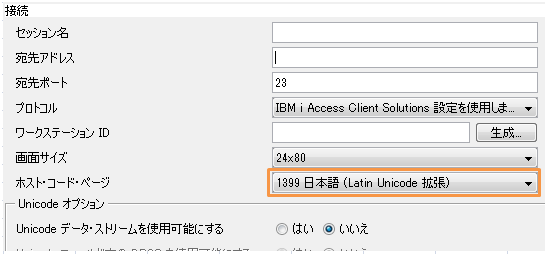[注意]IBM i Access Client Solutions(ACS) ホストコードページ1399以外の設定で①や㈲などの環境依存文字を使用しないでください
Question
IBM i Access Client Solutions(ACS)だと、今まで画面上で「・」になってしまって入力することができなかった①や㈲が見えるようになりました。
Answer
ホストコードページを1399以外に設定したACSでは、環境依存文字の使用は行わないようにしてください。ACS上でもIBM i Access for Windowsと同じく、ホストコードページ930や939の画面で環境依存文字は利用することができません。
ホストコードページ930や939の設定の時、環境依存文字はACSの入力画面上で「のみ」表示されます。実際に文字のデータがデータベースへ登録される際に、不正な文字コード(0xFEFE)に置き換わってしまい、入力完了後に表示や印刷をすると空欄や文字化けになってしまいます。
対応策は2通りあります。
1.ACSの機能「入力妥当性検査」を「オン」にする(推奨)
今まで環境依存文字を使用していなかったお客様にはこちらの設定をお薦めします。
セッション画面のメニューバー「編集」→「設定」→「外観」→「表示」を選ぶと以下のようなポップアップが表示されるので、左フレームで「表示」を選択した上で、「入力文字妥当性検査」を「オン」にしてください。オンにすることで入力不可の文字を表示させず、従来のように「・」などに置き換える仕様となります。「・」以外に置き換えたい場合は、「入力文字妥当性検査」の下にある、DBCS置換文字の「・」を別の文字に変更することで対応が可能です。
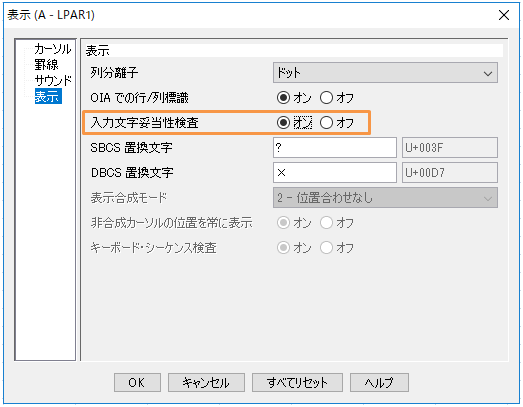
2.環境依存文字対応のホストコードページ1399を指定する
環境依存文字を入力可能な設定にします。
セッション画面のメニューバー「通信」→「構成」で「接続」の画面の「ホスト・コード・ページ」を1399に設定します。ACSにはホスト・コード・ページ1390はありません。
今までもホスト・コード・ページ1399で利用していたお客様にはこちらの設定をお薦めします。その他のホスト・コード・ページで入力を行っていたお客様はホスト・コード・ページは変更せず、「入力文字妥当性検査」の設定をすることをお薦めします。